Keamanan untuk semua orang - Meninjau TorGuard VPN
Di internet saat ini, kami dilacak oleh perusahaan publik, pemerintah, semua jenis pembuat malware, peretas, dan sebagainya. Itulah mengapa sangat disarankan untuk mengamankan dan menganonimkan koneksi internet(internet connection) Anda dengan menggunakan layanan VPN(VPN service) . TorGuard VPN memungkinkan Anda menghubungkan perangkat Anda ke internet dengan aman dan juga menawarkan anonimitas lengkap. Baca ulasan ini dan lihat apa yang ditawarkan TorGuard VPN(TorGuard VPN) :
Apa yang ditawarkan TorGuard
Nama mereka mungkin sedikit membingungkan karena orang mungkin mengaitkannya dengan Proyek Tor(Tor Project) yang membuat peramban web yang menganonimkan penjelajahan Anda. TorGuard tidak terkait dengan Proyek Tor(Tor Project) . Nama mereka mengacu pada fakta bahwa layanan VPN(VPN service) mereka memungkinkan koneksi yang aman dan anonim, seperti halnya Tor Browser yang memungkinkan Anda menjelajahi web secara anonim.
Selain VPN pribadi dan bisnis , TorGuard juga menawarkan layanan proxy(proxy service) anonim dan email anonim, tetapi dalam ulasan ini, kami akan berkonsentrasi pada layanan VPN Anonim(Anonymous VPN service) pribadi TorGuard .
TorGuard tersedia dalam empat paket berbeda(four different plans) , satu-satunya perbedaan adalah harganya:
- paket Bulanan(Monthly ) berharga $9,99 per bulan
- Triwulanan(Quarterly ) memiliki harga $19,99 untuk layanan tiga bulan (atau $6,66/bulan)
- paket Semi-Tahunan(Semi-Annual ) berharga $29,99 per 6 bulan (atau $4,99/bulan)
- paket Tahunan(Yearly ) datang dengan harga $59,99 per tahun (atau $4,99 per bulan).
TorGuard tidak memiliki (TorGuard )versi uji coba(trial version) gratis yang tersedia. Semua paket memiliki fitur utama yang sama: kecepatan dan bandwidth(speed and bandwidth) tidak terbatas , lebih dari 3000 server di lebih dari 50 negara, lima koneksi simultan. Anda juga mendapatkan enkripsi AES128 atau AES256(AES128 or AES256 encryption) , dukungan TLS(TLS support) , dukungan untuk protokol OpenVPN/PPTP/L2TP/IPsec/SSTP/iKEV2 , VPN berbasis AnyConnect atau OpenConnect , (AnyConnect or OpenConnect)VPN siluman , pemblokiran iklan dan malware(advertisement and malware blocking) , serta pemblokiran WebRTC/DNS/IPv6 kebocoran IPv6 .

TorGuard tersedia di sistem operasi(operating system) apa pun yang memiliki dukungan VPN. Ini memiliki aplikasi khusus untuk Windows , Mac OS , Linux , Android , dan iOS, tetapi juga dapat diatur untuk digunakan dengan aplikasi OpenVPN(OpenVPN application) pihak ketiga , atau langsung dengan fitur koneksi VPN bawaan(VPN connection) sistem operasi(operating system) ( klik di sini untuk mempelajari cara mengatur koneksi VPN(VPN connection) seperti itu di Windows 10 ). Pembeda utama adalah dapat digunakan pada router juga, sehingga melindungi seluruh jaringan WiFi(WiFi network) Anda . Dalam ulasan ini, kami akan fokus pada TorGuardaplikasi pada Windows.
Layanan VPN yang ditawarkan oleh TorGuard tersedia di seluruh dunia dan, untuk membuatnya lebih mudah diakses, ia menggunakan DPI Bypass , yang berarti bahwa koneksi VPN tersembunyi, dan mereka dapat berfungsi bahkan di negara-negara seperti (VPN)China , di mana layanan VPN lain biasanya tidak.
Jika Anda ingin mencoba fitur yang ditawarkan oleh TorGuard , Anda harus membeli setidaknya langganan bulanan, karena mereka tidak menyediakan versi uji coba(trial version) . Namun, ada jaminan uang kembali 7 hari setelah pembelian Anda.
Untuk cakupan server VPN global, TorGuard memiliki server di 50+ negara, menjangkau seluruh dunia. Ada server di Eropa(Europe) , Amerika(America) , Asia , Australia dan bahkan di Afrika(Africa) . Anda juga dapat menemukan negara-negara seperti Rusia atau China(Russia or China) dalam daftar, di mana sangat sedikit penyedia VPN yang memiliki server. Daftar lengkap negara dapat dilihat di (on the )situs web (website)TorGuard .
Anda dapat membayar layanan VPN(VPN service) dengan semua jenis pembayaran: kartu kredit(credit card) , Visa , Amex , Mastercard , Discover , PayPal , Bitcoin(Bitcoins) , dan mata uang kripto lainnya (melalui CoinPayments ), kartu hadiah, dan opsi pembayaran lainnya melalui PaymentWall . Anda hanya perlu alamat email(email address) untuk mendaftar. Selain itu, TorGuard membanggakan fakta bahwa billing area and VPN/proxy network mereka sepenuhnya merupakan sistem yang terpisah, sehingga pembayaran tidak dapat ditautkan ke pengguna.
Unduh dan instal
Untuk menginstal aplikasi TorGuard di Windows , Anda harus mengunduh dan meluncurkan file pengaturan 31,7 MB(download and launch the 31.7 MB setup file) , yang disebut torguard-setup-latest.exe .

Setelah menerima perjanjian lisensi(license agreement) , Anda akan dapat memilih komponen aplikasi mana yang akan diinstal. Ini mungkin sedikit membingungkan, dan kami menyarankan untuk menginstal aplikasi utama itu sendiri, driver jaringan virtual TAP terbaru dan perpustakaan (TAP)MS Visual C++ 2015 , untuk memastikan bahwa TorGuard bekerja dengan baik.
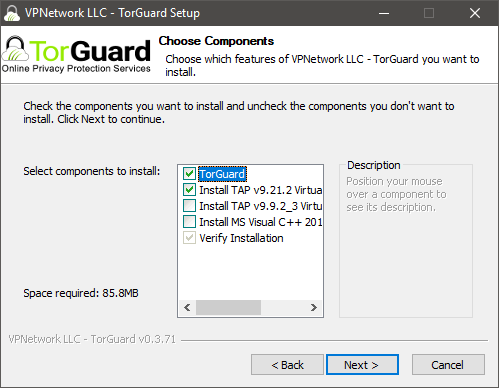
Selain itu, TorGuard mungkin meminta Anda untuk mengizinkan penginstalan driver jaringan virtual ( TAP-Windows Adapter V9) . Jika diminta, pilih Ya(Yes ) untuk mengizinkan penginstalan; jika tidak, aplikasi tidak akan dapat bekerja.
Perhatikan bahwa jika Anda menginstal perangkat lunak VPN(VPN software) lain , adaptor jaringan virtual mungkin bertentangan, sehingga membuat salah satu atau kedua aplikasi VPN tidak dapat digunakan. (VPN)Disarankan untuk hanya menginstal satu klien VPN di (VPN client)komputer Windows(Windows computer) Anda pada waktu tertentu.
Kesan pertama kami tentang TorGuard sangat baik: layanan ini hadir dengan sejumlah besar server VPN dari seluruh dunia, Anda bahkan dapat menemukan server di negara dan benua yang biasanya tidak dapat Anda temukan. Prosedur instalasi tampaknya sedikit lebih rumit pada awalnya, dan mungkin membingungkan bagi pengguna yang tidak berpengalaman, tetapi gunakan pengaturan yang kami rekomendasikan, dan Anda seharusnya tidak mengalami masalah. Kurangnya versi uji coba gratis adalah kerugiannya, tetapi ada jaminan uang kembali 7 hari yang menggantikannya. Privasi penuh selama pembelian dan ketersediaan di semua platform yang memungkinkan adalah beberapa bonus hebat lainnya untuk layanan VPN ini.(Our first impression of TorGuard is excellent: the service comes with a high number of VPN servers from all around the world, you can even find servers in countries and on continents where you usually cannot. The installation procedure seems a bit more complicated at first, and it might be confusing to non-experienced users, but use our recommended settings, and you should not have any problems. The lack of a free trial version is a downside, but there is a 7-day money back guarantee that makes up for it. Full privacy during purchase and availability on all possible platforms are some other great bonuses for this VPN service.)
Menggunakan TorGuard di Windows
Saat pertama kali meluncurkan aplikasi, Anda akan disambut oleh jendela utamanya, yang mungkin tampak agak teknis dan rumit bagi pengguna yang tidak berpengalaman. Server VPN(VPN server) akan dipilih, tetapi TorGuard tidak memiliki (TorGuard )fitur pemilihan server(server selection feature) otomatis , jadi ini mungkin bukan yang tercepat atau yang paling dekat dengan Anda. Jika mau, Anda dapat langsung terhubung dengan tombol Connect , tetapi kami menyarankan untuk memilih server VPN(VPN server) secara manual terlebih dahulu.
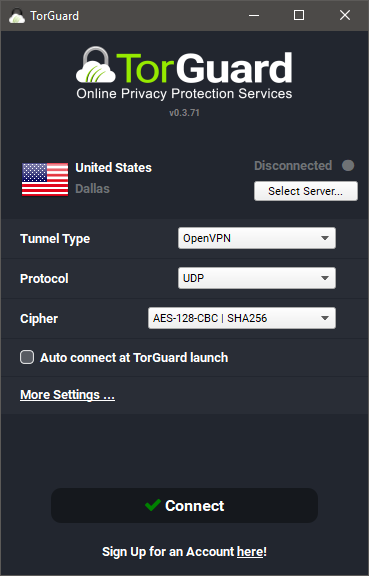
Tombol "Pilih Server("Select Server) " memungkinkan Anda melakukan ini: klik untuk membuka layar pemilihan server(server selection screen) . Di sini Anda dapat memilih untuk menampilkan semua server, server yang menyediakan kemampuan sembunyi-sembunyi, atau server dari USA/Europe/Asia/Other Wilayah lain. Untuk memilih server, klik nama negara.

Sekarang klik Connect di jendela utama untuk terhubung ke server. Ada banyak pengaturan lanjutan di layar utama, tetapi Anda dapat dengan aman membiarkan semuanya default. Pada penggunaan pertama, aplikasi TorGuard meminta nama pengguna dan kata sandi (username and password)TorGuard Anda , karena Anda memerlukan akun dan langganan aktif untuk menggunakan layanan VPN(VPN service) . Masukkan kredensial Anda dan klik Login untuk terhubung. Anda disarankan untuk mencentang kotak Ingat (check box)Kredensial(Remember Credentials) sehingga Anda tidak perlu memasukkannya kembali setiap saat.

Jendela utama aplikasi sekarang akan menunjukkan kemajuan koneksi(connection progress) .

Setelah koneksi dibuat, titik hijau dan label CONNECTED akan ditampilkan. Jika Anda ingin memutuskan sambungan, cukup klik tombol Putus(Disconnect ) .

Antarmuka pengguna aplikasi TorGuard memiliki tata letak yang tampak rumit, dan Anda dapat mengubah banyak pengaturan tepat sebelum terhubung ke server VPN. Anda dapat dengan mudah terhubung dengan menekan tombol, tetapi tidak ada fitur pemilihan server otomatis, jadi yang terbaik adalah memilih server yang dekat, atau satu dari negara tertentu jika diperlukan. Pengaturan lanjutan diatur dengan benar secara default, membuat prosedur koneksi lebih mudah, meskipun tidak terlalu ramah pengguna.(The user interface of the TorGuard application has a complicated-looking layout, and you can change a lot of settings right before connecting to a VPN server. You can easily connect with the press of a button, but there is no automatic server selection feature, so it is best to select a server close by, or one from a specific country if required. The advanced settings are set up correctly by default, making the connection procedure easier, even if is not very user-friendly.)
Buka halaman kedua ulasan ini untuk mempelajari tentang fitur tambahan yang ditawarkan oleh TorGuard dan hasil yang diperolehnya dalam tolok ukur kinerja(performance benchmarks) kami . Anda juga akan menemukan keputusan akhir kami untuk produk VPN(VPN product) ini .
Related posts
Keamanan untuk semua orang - Meninjau F-Secure Freedome VPN
Keamanan untuk semua orang - Meninjau KeepSolid VPN Unlimited
Keamanan untuk semua orang - Meninjau VPN TunnelBear 3 untuk Windows
Keamanan untuk semua orang - Meninjau Kaspersky Secure Connection VPN
Keamanan untuk semua orang - Review ESET Smart Security Premium
Keamanan untuk semua orang - Meninjau GlassWire. Alat pemantauan jaringan yang indah!
Cara mengatur dan mengkonfigurasi Location Services di Windows 11
Windows 10 Update Assistant: Upgrade ke May 2021 Update today!
Keamanan untuk semua orang - Meninjau Keamanan Internet Comodo Lengkap 10
Alat Terbaik Untuk Memeriksa Pembaruan Perangkat Lunak
Cara Membuka Disk Defragmenter di Windows (12 Cara)
Tentang InPrivate and Incognito. Apa private browsing? Which browser adalah yang terbaik?
Tinjau CyberGhost: Salah satu VPN terbaik yang bisa dibeli dengan uang
Cara membuka, unmount, atau lampirkan secara permanen VHD file di Windows 10
Keamanan untuk semua orang - Tinjau Perlindungan Panda Gold -
Cara memutakhirkan ke Windows 10 (gratis)
Cara menggunakan Windows USB/DVD Download Tool
8 aplikasi penghapus data gratis terbaik yang secara permanen menghapus file dan folder Anda
8 alasan mengapa Cyberghost VPN adalah salah satu VPN terbaik di pasaran
Keamanan untuk semua orang - Tinjau Perlindungan Premium Bullguard
